解决win11中同时播放耳机和音响的问题
一般来说,我们只需要同时使用耳机或者音响的其中一个设备,但是有些朋友反映在win11系统中,遇到了耳机和音响一起响的问题,其实我们可以在realtek面板中将它关闭,就可以了,下面一起来看一下吧。

win11耳机和音响一起响怎么办
1、首先在桌面上找到并打开“控制面板”
2、进入控制面板,在其中找到并打开“硬件和声音”
3、然后再找到一个喇叭图标的“Realtek高清晰音频管理器”
4、选择“扬声器”再点击“后面板”进入扬声器设置。
5、打开之后我们可以看到设备类型,如果要关闭耳机就取消勾选“耳机”,如果要关闭音响就取消勾选“后喇叭输出”即可。
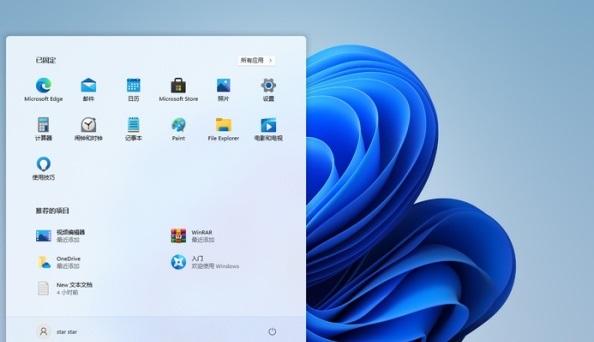
以上是解决win11中同时播放耳机和音响的问题的详细内容。更多信息请关注PHP中文网其他相关文章!

热AI工具

Undresser.AI Undress
人工智能驱动的应用程序,用于创建逼真的裸体照片

AI Clothes Remover
用于从照片中去除衣服的在线人工智能工具。

Undress AI Tool
免费脱衣服图片

Clothoff.io
AI脱衣机

AI Hentai Generator
免费生成ai无尽的。

热门文章

热工具

记事本++7.3.1
好用且免费的代码编辑器

SublimeText3汉化版
中文版,非常好用

禅工作室 13.0.1
功能强大的PHP集成开发环境

Dreamweaver CS6
视觉化网页开发工具

SublimeText3 Mac版
神级代码编辑软件(SublimeText3)

热门话题
 解决win11中同时播放耳机和音响的问题
Jan 06, 2024 am 08:50 AM
解决win11中同时播放耳机和音响的问题
Jan 06, 2024 am 08:50 AM
一般来说,我们只需要同时使用耳机或者音响的其中一个设备,但是有些朋友反映在win11系统中,遇到了耳机和音响一起响的问题,其实我们可以在realtek面板中将它关闭,就可以了,下面一起来看一下吧。win11耳机和音响一起响怎么办1、首先在桌面上找到并打开“控制面板”2、进入控制面板,在其中找到并打开“硬件和声音”3、然后再找到一个喇叭图标的“Realtek高清晰音频管理器”4、选择“扬声器”再点击“后面板”进入扬声器设置。5、打开之后我们可以看到设备类型,如果要关闭耳机就取消勾选“耳机”,如果要
 电脑前置耳机插孔没反应? Win11前置耳机没声音的解决办法
Apr 11, 2024 pm 06:10 PM
电脑前置耳机插孔没反应? Win11前置耳机没声音的解决办法
Apr 11, 2024 pm 06:10 PM
Win11电脑前置耳机没有声音是一个常见的问题,可能是由于驱动问题、硬件故障或设置错误引起的。本文将介绍几种解决方法,帮助您快速解决这个问题,让您可以继续享受音乐、视频和游戏的乐趣。方法一、1、首先,按键盘上的【Win+X】组合键,或右键点击任务栏上的【Windows开始徽标】,然后在打开的菜单项中,选择【设置】;2、设置窗口,左侧边栏点击【系统】,右侧点击【声音(音量级别、输出、输入、声音设备)】;3、当前路径为:系统>声音,输出下,选择【耳机】;方法二、1、点击左下角任务栏中的【开始】,在上
 解决LOL游戏中没有声音的方法教程
Jan 15, 2024 am 10:03 AM
解决LOL游戏中没有声音的方法教程
Jan 15, 2024 am 10:03 AM
电脑正常,一直到选择英雄游戏都正常有声音,但是一进入游戏以后,就没声音了,英雄也不说话,系统全军出击那是啥啥的也没有,咋回事啊!游戏也重装过了!这是来自一位LOL用户的提问,那么该如何解决呢?不懂的用户一起来看看玩LOL时没有声音的解决措施吧。《英雄联盟》是由美国RiotGames开发,中国大陆地区由腾讯游戏运营的网络游戏,目前是玩的最多的游戏之一,但是玩的多了,也会遇到一些问题,例如玩LOL时没有声音,这该怎么办呢?下面,小编就来跟大家来说说解决玩LOL时没有声音如何恢复。玩LOL时没有声音怎
 您同步的文件夹中的一个或多个项目不匹配Outlook错误
Mar 18, 2024 am 09:46 AM
您同步的文件夹中的一个或多个项目不匹配Outlook错误
Mar 18, 2024 am 09:46 AM
当您在您的同步文件夹中发现一个或多个项目与Outlook中的错误消息不匹配时,这可能是因为您更新或取消了会议项目。这种情况下,您会看到一条错误消息,提示您的本地数据版本与远程副本存在冲突。这种情况通常发生在Outlook桌面应用程序中。您同步的文件夹中的一个或多个项目不匹配。若要解决冲突,请打开这些项目,然后重试此操作。修复同步的文件夹中的一个或多个项目不匹配Outlook错误在Outlook桌面版中,当本地日历项与服务器副本发生冲突时,可能会遇到问题。不过,幸运的是,有一些简单的方法可以帮助您
 vivo手机中打开蓝牙的方法
Mar 23, 2024 pm 04:26 PM
vivo手机中打开蓝牙的方法
Mar 23, 2024 pm 04:26 PM
1、在屏幕底端向上滑,调出控制中心,如下图,点击蓝牙开关即可打开蓝牙。2、我们就可以连接其他配对过的蓝牙设备或者点击【搜索蓝牙设备】来和新的蓝牙设备进行连接,想要其他小伙伴搜到自己的手机来连接蓝牙时记得要打开【可检测性】开关哦。方法二、1、进入手机桌面,找到并打开设置。2、在【设置】目录下拉找到【更多设置】,点击进入,3、点击打开【蓝牙】,将蓝牙开关打开即可打开蓝牙啦。
 Windows无法启动Windows Audio服务 错误0x80070005
Jun 19, 2024 pm 01:08 PM
Windows无法启动Windows Audio服务 错误0x80070005
Jun 19, 2024 pm 01:08 PM
小伙电脑出现:Windows无法启动WindowsAudio服务(位于本地计算机上)。错误0x8007005:拒绝访问。这样的情况一般是用户权限导致,可尝试下面的方法进行修复。方法一通过批处理修改注册表添加权限,桌面新建文本文档,另存为.bat,右键管理员远行。Echo=========================EchoProcessingRegistryPermission.Pleasewait...Echo=========================subinacl/subkey
 win11系统设备管理器没有蓝牙模块
Mar 02, 2024 am 08:01 AM
win11系统设备管理器没有蓝牙模块
Mar 02, 2024 am 08:01 AM
win11系统设备管理器没有蓝牙模块在使用Windows11系统时,有时候会遇到设备管理器中没有蓝牙模块的情况。这可能会给我们的日常使用带来不便,因为蓝牙技术在现代社会中已经变得非常普遍,我们经常需要用到它来连接无线设备。如果你在设备管理器中找不到蓝牙模块,不要担心,下面将为你介绍一些可能的解决方法:1.检查硬件连接:首先要确保你的电脑或笔记本电脑上确实有蓝牙模块。有些设备可能并不自带蓝牙功能,这时你需要购买一个外部的蓝牙适配器来连接。2.更新驱动程序:有时候设备管理器中没有蓝牙模块是因为驱动程
 win11声音无法找到输出设备怎么办? Win11找不到声音输出设置的解决办法
Feb 29, 2024 am 09:32 AM
win11声音无法找到输出设备怎么办? Win11找不到声音输出设置的解决办法
Feb 29, 2024 am 09:32 AM
Win11是微软最新推出的操作系统,但是在使用过程中,有些用户可能会遇到声音输出设置无法找到的问题,本文将介绍一些解决方法。方法一:1、按【Win+X】组合键,或【右键】点击任务栏上的【Windows开始徽标】,在打开的隐藏菜单项中,选中【设置】;2、设置窗口,左侧点击【系统】,右侧点击【疑难解答(建议的疑难解答、首选项和历史记录)】;3、点击【其他疑难解答】;4、最常用下,找到音频,然后点击旁边的【运行】;5、最后,按照系统给出的提示,一步步进行操作,即可解决不能录制音频问题;方法二:1、右键






